联想电脑怎么一键重装系统?这是许多联想电脑用户经常遇到的问题。随着时间的推移,电脑系统可能会变得缓慢、不稳定或出现其他问题,这时候重装系统就成为了解决方案之一。联想电脑提供了一键重装系统的功能,让用户能够轻松地恢复电脑到出厂设置。本文将为大家介绍联想电脑一键重装win10系统步骤,帮助大家解决电脑问题,提升使用体验。
联想电脑一键重装win10系统步骤:
一、韩博士一键重装系统前必备
1. 下载好韩博士一键重装系统软件到电脑。
2.关闭电脑中所有的杀毒软件及防火墙,重要文件记住提前备份。
二、韩博士一键重装系统教程
1. 打开韩博士装机大师,点击”开始重装“按钮。
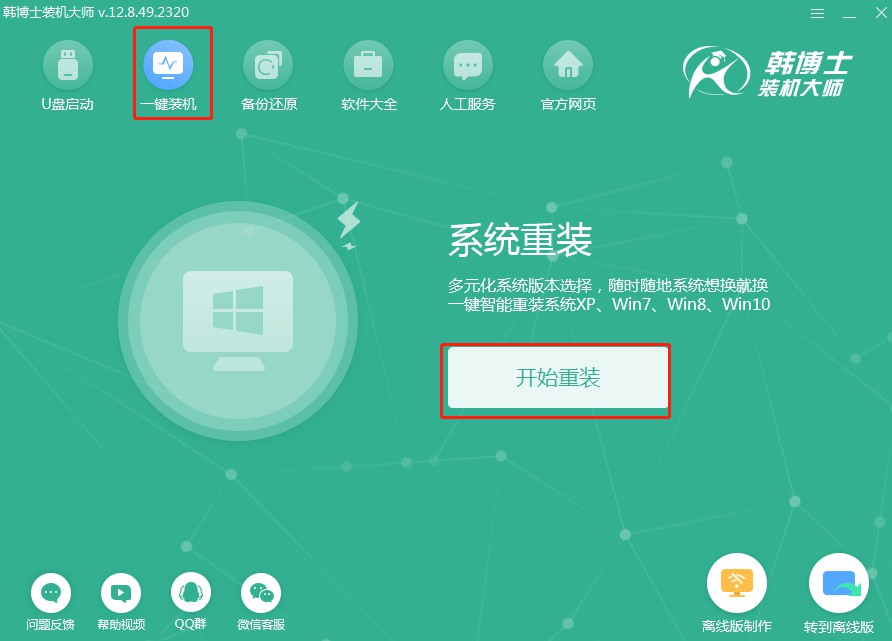
2. 接着进行环境监测,等系统检测完毕后,再点击“下一步”。
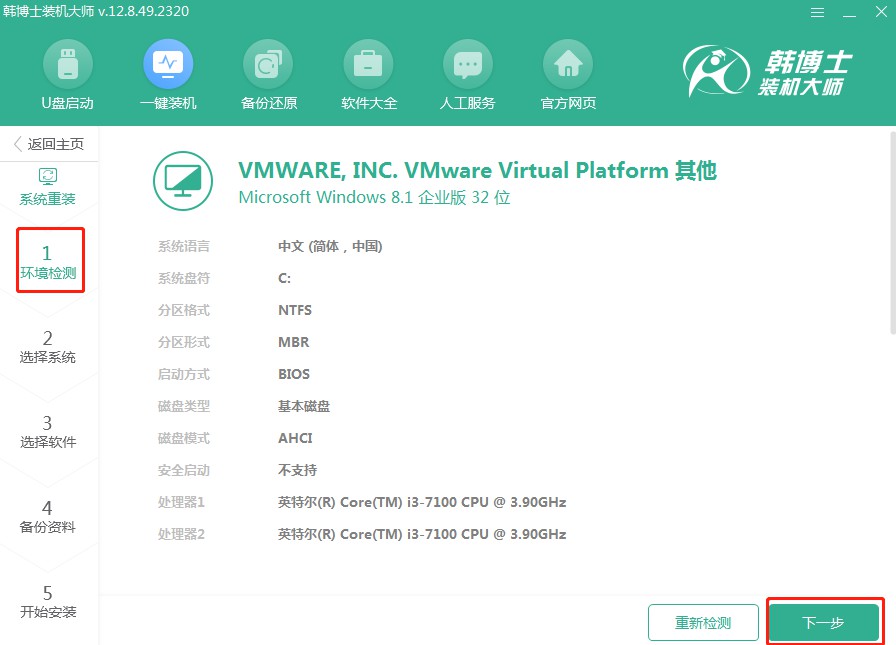
3. 选择合适的win10文件,进行下载并安装。
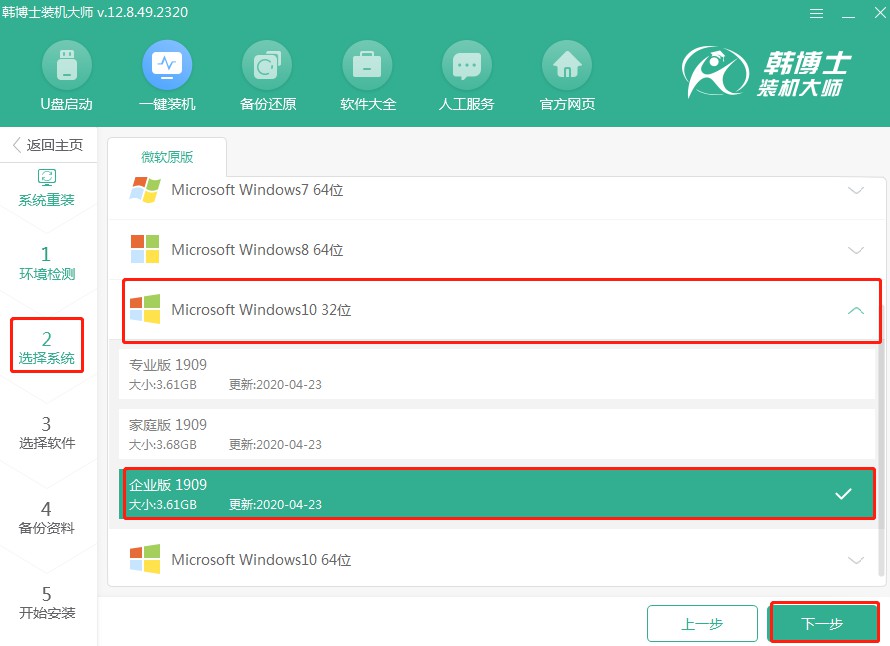
4. 开始下载系统文件,这个步骤需要耗费一点时间,但无需手动,耐心等待完成下载即可。
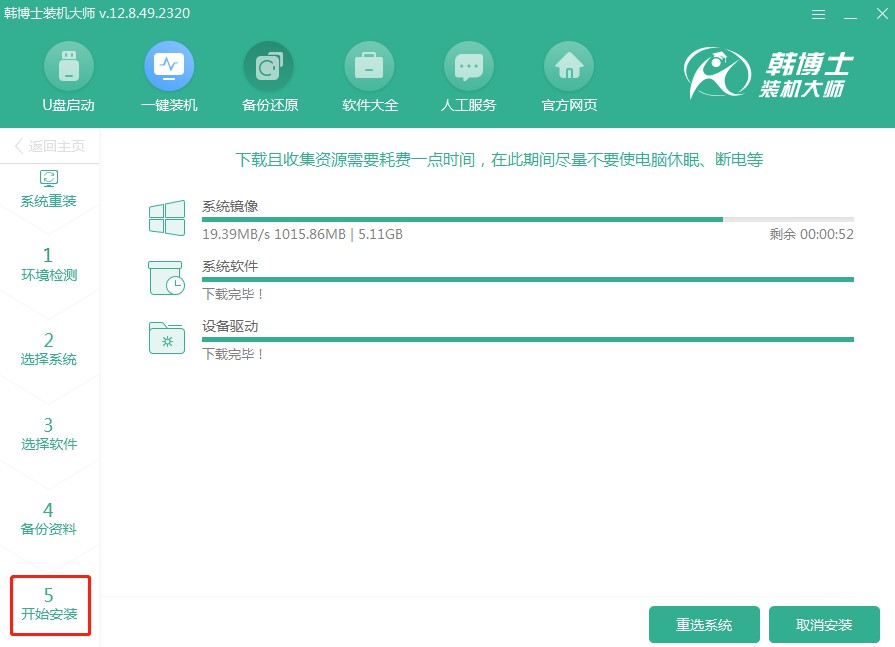
5. 部署安装环境中,耐心等待部署完毕。
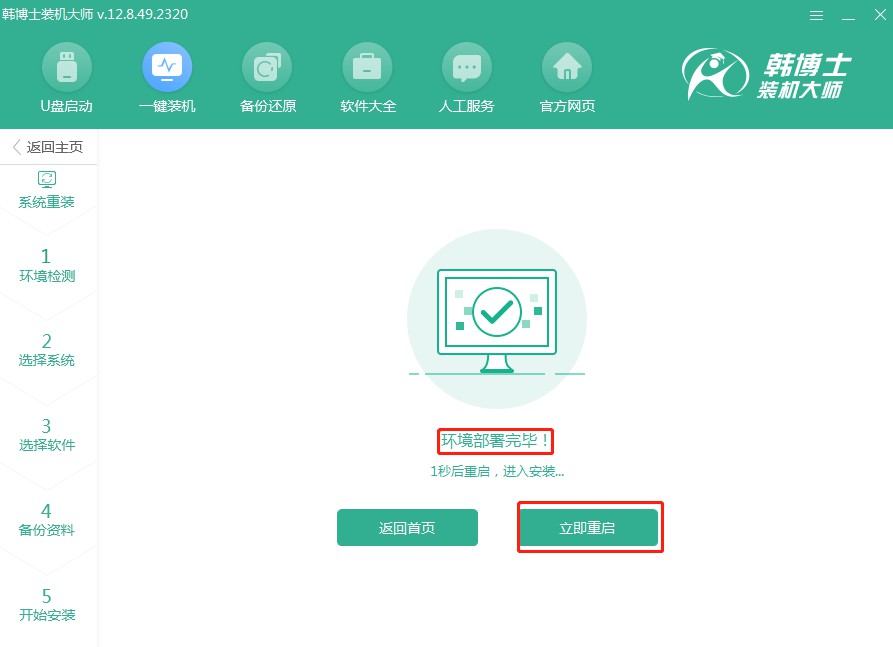
6. 用键盘方向键选择第二项,并按回车键进入PE系统。
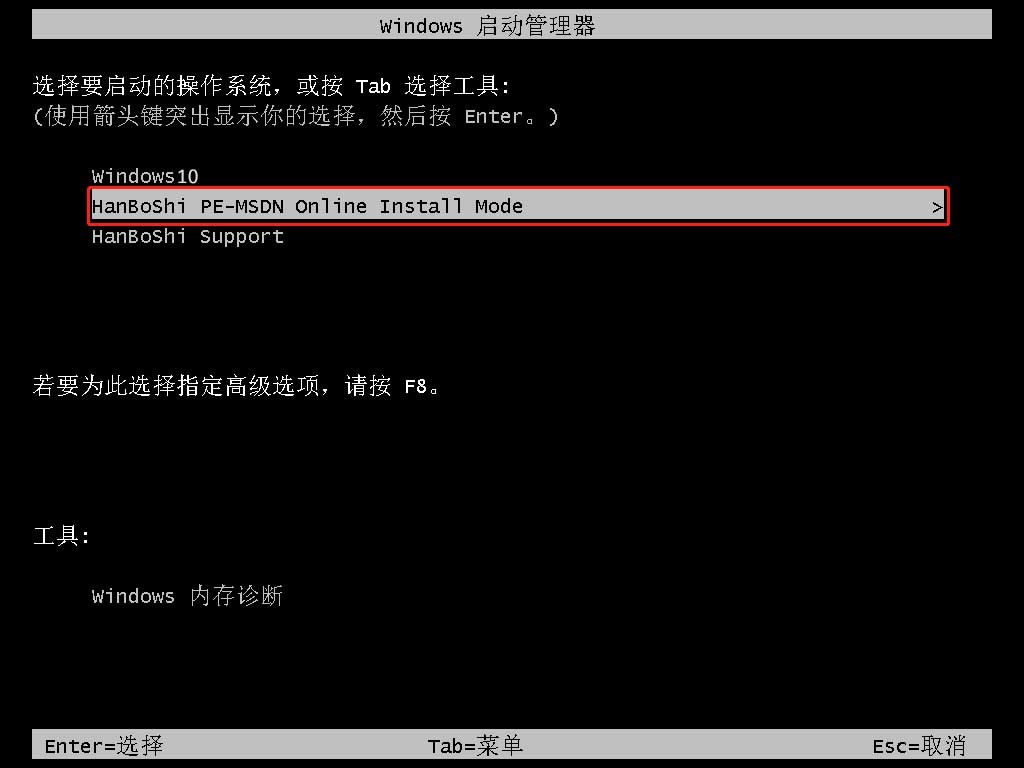
7. 进入PE界面,开始安装win10系统,此过程无需手动,耐心等待安装完毕后,点击“立即重启”。
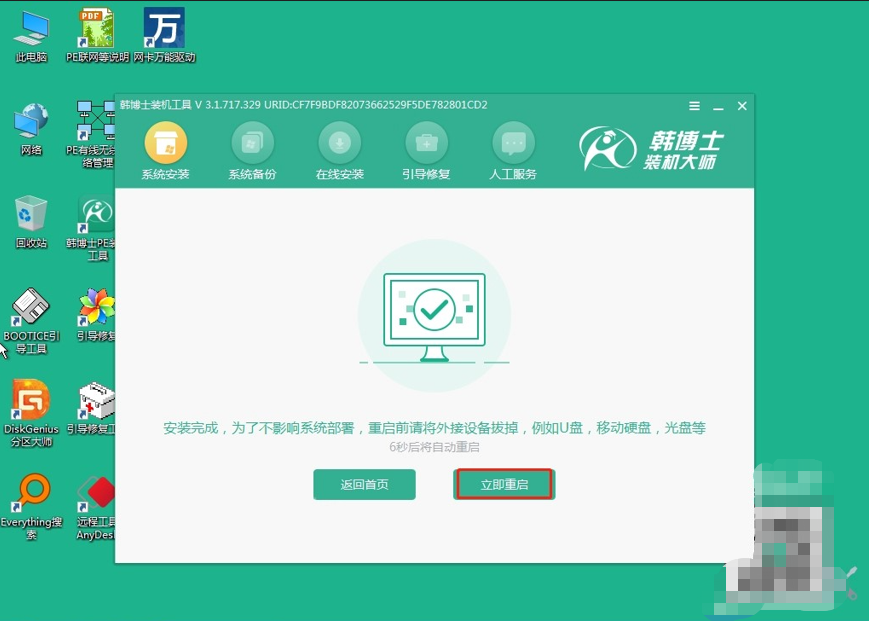
8. 重启完成后,进入win10桌面,表示韩博士重装系统成功。
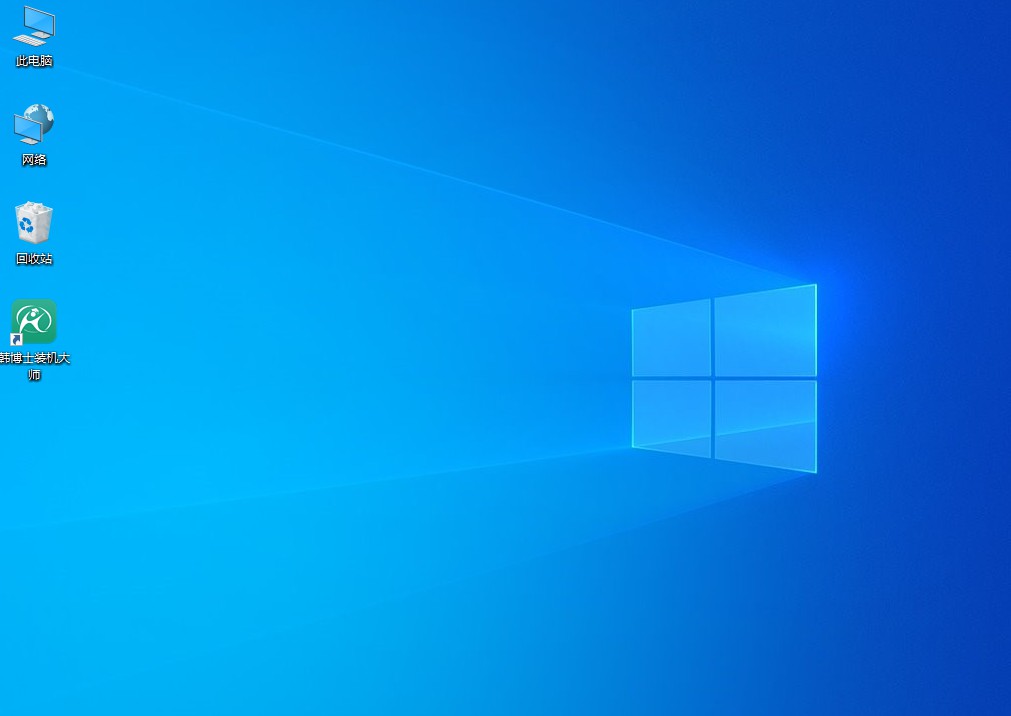
联想电脑怎么一键重装系统?在进行一键重装系统之前,用户需要备份重要数据,并确保电脑处于充电状态。同时,用户还可以在重装系统后安装必要的驱动程序和软件,以确保电脑正常运行。希望本文能够帮助到大家,让大家能够更好地使用联想电脑。祝愿大家在使用联想电脑时顺利、愉快!

